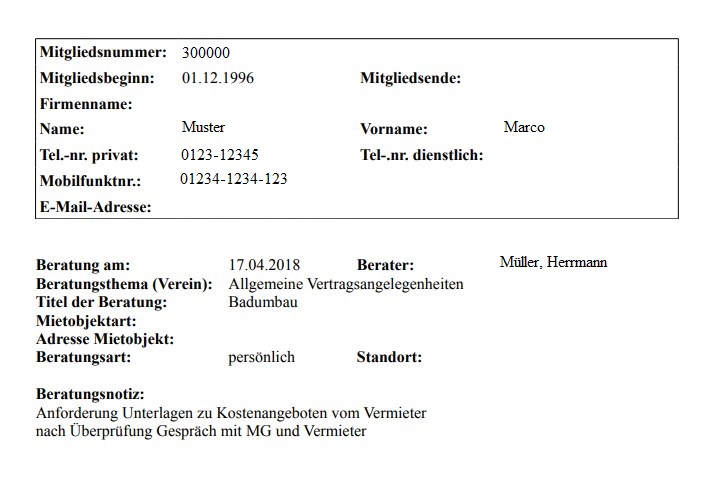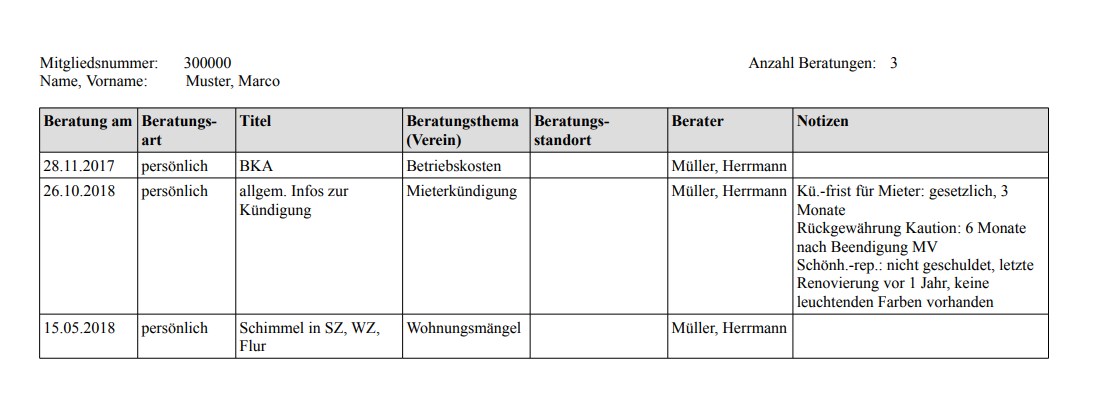...
für das Mitglied eine Beratung angelegt wird (im Beratungskalender über den Button
 siehe Arbeitsablauf neue Beratung anlegen)
siehe Arbeitsablauf neue Beratung anlegen)Note title Achtung! Eine Beratung kann nur dann angelegt werden, wenn dem ausgewählten Beratungsthema (Verein) in der Administration unter Anwendungen > Beratungsthemen mindestens 1 DMB-Beratungsthema zugeordnet wurde. siehe Arbeitsablauf DMB-Beratungsthema administrativ zuordnen
| Feld: | Art der erfassten Daten: | |||||||
|---|---|---|---|---|---|---|---|---|
 | nähere Bezeichnung des Anliegens des Mitgliedes | |||||||
 | Datum der Beratung | |||||||
 | Art der Beratung (persönlich, telefonisch o. ä.) | |||||||
 | durchführender Rechtsberater | |||||||
 | Standort an dem die Beratung durchgeführt wird | |||||||
 | Klassifizierung des Themas der Beratung
| |||||||
 | Angabe des Beratungsthemas (DMB), das dem Beratungsthema (Verein) zugewiesenen ist
| |||||||
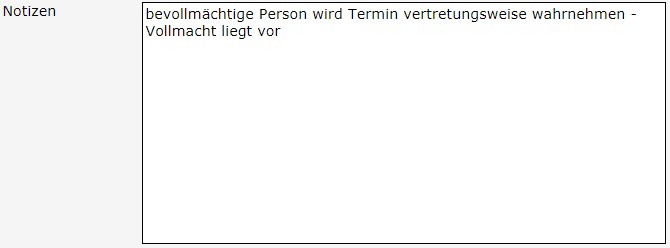 | Hier werden Notizen angezeigt, die bereits bei der Terminvergabe eingegeben bzw. später nachgetragen wurden.
Eine Eingabe der Notizen ist über den Link Beratungsnotiz möglich (zu finden in der Übersicht links,unterhalb des gewünschten Termins). siehe Arbeitsablauf Beratungsnotiz hinterlegen
|
2. Folgende Daten werden vom Rechtsberater während bzw. nach dem Termin erfasst:
...
| Feld: | Art der erfassten Daten: | ||
|---|---|---|---|
 | Angabe des Mietobjektes, zu dem die Beratung erfolgt | ||
 | Themen, zu denen im Termin beraten wird
siehe Arbeitsablauf DMB-Beratungsthemen nachträglich ergänzen
| ||
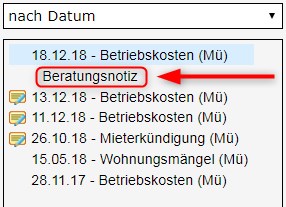 | Über den Link Beratungsnotiz können alle relevanten Informationen und Inhalte der einzelnen Rechtsberatungen hinterlegt werden.
|
...
| Funktionsbutton: | Erklärung: |
|---|---|
 | Anlage einer neuen Beratung für das ausgewählte Mitglied.
|
| Löschen einer Beratung siehe Arbeitsablauf Beratung löschen | |
Ausdruck eines Datenblattes zu einer einzelnen Beratung siehe Arbeitsablauf Daten zu einer Beratung ausdrucken
| |
Ausdruck einer Liste aller für das ausgewählte Mitglied hinterlegter Beratungen inkl. der dazugehörigen Details siehe Arbeitsablauf Liste aller Beratungen des MG ausdrucken
| |
Über diesen Button kann ein neues Dokument in MIA hochgeladen werden, das der ausgewählten Beratung zugeordnet wird. Beispiele:
| |
Hier können die sogenannten Metadaten eines Dokuments wie z. B. das Erstellungsdatum, der Dateiname, die Speicherfrist etc. geändert werden. | |
Über diesen Button kann ein Dokument, das bereits in der Dokumente-Maske in MIA hinterlegt ist, einer Beratung zugeordnet werden.
| |
Über diesen Button kann die Zuordnung von Dokumenten zu einer bestimmten Beratung wieder entfernt werden.
| |
| Über diesen Button kann eine Aufgabe zur ausgewählten Beratung erstellt werden. | |
 | Über diese Checkbox, kann eine Information hinterlegt werden, ob ein Schreiben zu einer Beratung erstellt wurde. siehe Arbeitsablauf Markierung Schreiben erstellt für Beratung hinterlegen
|
...